详细指南与常见问题解答
目录导读
- 什么是跨域问题?
- 为什么需要设置跨域?
- 谷歌浏览器设置跨域的方法
- 通过命令行启动参数
- 使用浏览器扩展
- 修改浏览器快捷方式
- 设置跨域的注意事项
- 常见问题解答(FAQ)
什么是跨域问题?
跨域问题(Cross-Origin Resource Sharing,简称CORS)是浏览器出于安全考虑实施的一种同源策略,同源策略要求网页只能从同一域名、协议和端口加载资源,否则会被浏览器阻止,如果一个网页从https://example.com尝试访问https://api.otherdomain.com的数据,就会触发跨域限制,导致请求失败,这在开发Web应用或测试API时尤为常见。
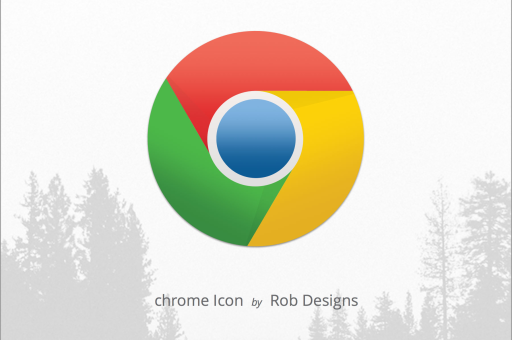
跨域问题通常表现为浏览器控制台报错,如“Access to XMLHttpRequest has been blocked by CORS policy”,理解跨域机制有助于开发者更好地调试和部署应用。
为什么需要设置跨域?
在开发环境中,前端代码常需要与不同域的API交互,例如本地开发服务器(如http://localhost:3000)访问远程后端服务(如https://api.example.com),如果浏览器强制实施同源策略,开发过程会频繁受阻,设置跨域可以临时禁用这些限制,方便测试和调试。
但请注意,跨域设置仅适用于开发阶段,在生产环境中,应通过服务器端配置CORS头部来安全地处理跨域请求,避免安全风险如CSRF(跨站请求伪造)。
谷歌浏览器设置跨域的方法
以下方法适用于Windows、macOS和Linux系统,但请注意,修改浏览器设置可能影响安全性,建议仅在开发环境中使用。
通过命令行启动参数
这是最常用的方法,通过启动时添加参数来禁用跨域安全策略。
- 步骤:
- 关闭所有谷歌浏览器窗口。
- 打开命令行工具(如Windows的CMD或PowerShell,macOS的终端)。
- 输入以下命令(根据操作系统调整):
- Windows:
chrome.exe --disable-web-security --user-data-dir="C:\TempChrome"
- macOS:
open -n -a "Google Chrome" --args --disable-web-security --user-data-dir="/tmp/chrome_dev"
- Linux:
google-chrome --disable-web-security --user-data-dir="/tmp/chrome_dev"
- Windows:
- 按回车启动浏览器,浏览器会显示“您使用的是不受支持的命令行标记”警告,表示设置成功。
- 说明:
--disable-web-security参数禁用安全策略,--user-data-dir指定临时用户数据目录,避免影响默认配置。
使用浏览器扩展
对于临时测试,可安装扩展如“CORS Unblock”或“Allow CORS”,这些扩展可动态启用跨域请求。
- 步骤:
- 打开谷歌浏览器,访问Chrome Web Store。
- 搜索“CORS”相关扩展(如“Allow CORS: Access-Control-Allow-Origin”)。
- 点击“添加到Chrome”安装。
- 安装后,在扩展管理页面启用它,并根据需要配置域名白名单。
- 优点:无需重启浏览器,适合快速测试,但扩展可能影响其他网站,使用时需谨慎。
修改浏览器快捷方式
如果频繁使用跨域设置,可修改桌面快捷方式,方便快速启动。
- 步骤:
- 右键点击谷歌浏览器快捷方式,选择“属性”。
- 在“目标”字段末尾添加参数:
--disable-web-security --user-data-dir="C:\TempChrome"(路径可自定义)。 - 点击“应用”并启动该快捷方式。
- 注意:此方法仅通过该快捷方式启动时生效,正常启动浏览器不受影响。
设置跨域的注意事项
- 安全性风险:禁用跨域安全策略会使浏览器易受恶意网站攻击,仅推荐在开发环境中使用,切勿在浏览敏感网站时启用此设置。
- 临时性:设置后,浏览器可能会显示警告提示,关闭浏览器后,需重新应用参数才能生效。
- 兼容性:不同版本的谷歌浏览器可能对参数支持有差异,如果方法无效,请检查浏览器版本或更新命令。
- 替代方案:对于生产环境,应在服务器端设置CORS头部,例如在响应中添加
Access-Control-Allow-Origin: *(允许所有域)或指定域名。
常见问题解答(FAQ)
Q1:设置跨域后,为什么浏览器仍然报错?
A:可能原因包括:参数输入错误、浏览器未完全关闭、或缓存问题,确保所有浏览器进程已终止,并重新启动,如果使用扩展,检查其是否已启用。
Q2:跨域设置会影响其他浏览器吗?
A:不会,这些设置仅针对谷歌浏览器实例,不影响其他浏览器如Firefox或Safari。
Q3:在生产环境中如何解决跨域问题?
A:不应依赖浏览器设置,而应在服务器端配置CORS,在Node.js中使用cors包,或在Apache/Nginx中添加响应头。
Q4:是否有更安全的开发替代方案?
A:是的,可以使用代理服务器(如webpack-dev-server的proxy配置)或本地服务器模拟API,避免直接禁用浏览器安全。
Q5:跨域设置是否适用于移动设备?
A:不适用,移动端浏览器通常不支持此类参数修改,建议使用模拟器或远程调试工具。
设置谷歌浏览器的跨域功能是开发过程中的实用技巧,能有效解决本地测试中的资源访问问题,本文介绍了命令行参数、浏览器扩展和快捷方式修改三种方法,并强调了安全注意事项,跨域设置仅为开发便利,上线前务必通过服务器端CORS配置确保应用安全,如果您在操作中遇到问题,可参考常见解答或查阅谷歌浏览器官方文档,合理使用这些方法,将提升开发效率,同时维护网络安全。






